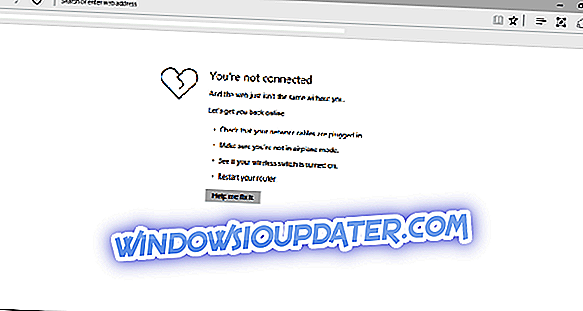Ultimamente, sembra difficile mettere " Ubisoft " e " gioco senza errori ben ottimizzato " nella stessa frase. L'ultimo titolo AAA, Far Cry 5 ha la sua parte di problemi, e uno degli errori più gravi e persistenti porta il nome in codice Granite.
Questo errore interrompe completamente i salvataggi del gioco e gli utenti sono costantemente costretti a ripartire da zero. Fortunatamente, sono emerse alcune soluzioni e le abbiamo arruolate di seguito. Se sei interessato da questo errore, provalo.
Come riparare l'errore Granite (Granite: 2000000) su Far Cry 5 per PC
- Verifica l'integrità del gioco
- Elimina i giochi salvati e cambia Salva posizione
- Avvia uPlay client in modalità offline ed esegui uPlay come amministratore
- Reinstallare uPlay
1: verifica l'integrità del gioco
Poiché sembra che questo errore affligga principalmente gli utenti di uPlay (Ubisoft Launcher) e non gli utenti di Steam, è qui che va concentrata la nostra attenzione. La prima cosa ovvia che dovresti provare è controllare l'installazione del gioco per corruzione. Questo può essere fatto all'interno del client desktop di uPlay. Una volta eseguito lo strumento, controllerà la possibile corruzione e sostituirà i file danneggiati.
Ecco come eseguirlo:
- Apri il client uPlay in modalità online.
- Scegli Giochi .
- Fai clic con il tasto destro su Far Cry 5 e seleziona " Verifica file ".

- Al termine della procedura, riavviare uPlay ed eseguire nuovamente Far Cry 5 .
2: Elimina partite salvate e cambia Salva posizione
Poiché gli utenti interessati ne sono probabilmente consapevoli, l'errore di Granite interrompe il salvataggio del gioco e gli utenti tornano all'inizio ogni volta. Solo per dare il via alla nuova sessione e tornare per ricominciare. Per qualche motivo, ciò si verifica a causa dell'incapacità del gioco di accedere alla cartella Salva giochi. Sembra che alcune limitazioni siano imposte su di esso, anche se questo non è il caso per qualsiasi altro gioco.
Per evitare ciò, è possibile eseguire il backup dei giochi salvati ed eliminare la cartella di salvataggio dei giochi. Ora puoi crearlo su qualsiasi altra posizione e usare un file di configurazione per puntare il gioco in quella direzione alternativa.
Ecco cosa devi fare:
- Chiudi uPlay completamente. Se necessario, aprire Task Manager e terminare il processo.
- Naviga C: \ Programmi (x86) \ Ubisoft \ Ubisoft Game Launcher \ salva e salva i salvataggi di Far Cry 5.
- Passare a Documenti e individuare il file CPY.ini .
- Apri il file con il Blocco note. Nel caso in cui non si riesca ad accedervi, aprire Proprietà> Compatibilità e selezionare la casella " Esegui questo programma come amministratore ".
- Trova Salva posizione e modificalo . È possibile impostare qualsiasi altra destinazione per i salvataggi: non importa.
- Salvare le modifiche e riavviare il PC.
- Esegui il gioco attraverso uPlay e cerca le modifiche.
3: Avvia il client uPlay in modalità offline ed esegui uPlay come amministratore
L'avvio del client uPlay in modalità Offline è un'altra cosa che potresti provare. Questo apparentemente ha aiutato più di pochi utenti e l'errore di granito è stato risolto. Inoltre, puoi dare una spinta in più alle autorizzazioni di uPlay poiché il gioco, per qualche ragione, evita di salvare i progressi nel gioco che portano ad arresti anomali. Puoi farlo dando al launcher di uPlay un permesso amministrativo.
Ecco come avviare uPlay in modalità Offline:
- Apri il client uPlay per Windows.
- Fai clic sul menu dell'hamburger nell'angolo sinistro .

- Apri Impostazioni .

- Sotto la scheda Generale, scorrere verso il basso e selezionare la casella " Avvia sempre Uplay in modalità offline ".

- Riavvia uPlay, avvia Far Cry 5 e cerca le modifiche.
E questo è come concedere il permesso amministrativo:
- Fare clic con il tasto destro del mouse sul collegamento di uPlay (o il file 'exe' stesso) e aprire Proprietà .
- Nella scheda Compatibilità, seleziona la casella " Esegui questo programma come amministratore ".
- Conferma le modifiche e avvia uPlay.
4: Reinstallare uPlay
Infine, se nessuno dei passaggi precedenti ti ha fatto uscire dalla crisi, ti consigliamo di reinstallare il client uPlay. Inoltre, per evitare possibili problemi, si consiglia di cancellare tutti i file associati rimanenti e iniziare da zero. Ovviamente, evitare di cancellare altri giochi o almeno spostare le loro installazioni su una partizione alternativa.
Dopo aver reinstallato il gioco e uPlay, accedi, fai riferimento alla directory di Far Cry 5 (non dovrai scaricare di nuovo il gioco di nuovo) e inizia il gioco.
Questo è tutto. Nel caso tu abbia qualche soluzione alternativa o domande riguardanti l'errore Granite su Far Cry 5, sentiti libero di condividerli con noi nella sezione commenti qui sotto.